3+ cách lặp lại video Youtube trên tivi thông minh - Xem video 4k trên Youtube
Cách lặp lại video Youtube trên tivi. Mẹo tối ưu hóa trải nghiệm cho mọi dòng tivi Sony đến Smart tivi Samsung!

Các tính năng hiện đại từ YouTube mang lại sự tiện lợi tối đa, nhưng không phải ai cũng biết cách sử dụng hiệu quả. Trong bài viết này, Điện máy Htech sẽ hướng dẫn chi tiết cách lặp lại video Youtube trên tivi và xem video 4K trên tivi. Theo dõi ngay nhé!
1. Lợi ích của việc lặp lại và xem video 4K trên YouTube
Cách lặp lại video Youtube trên tivi giúp bạn tiết kiệm thời gian thao tác, đặc biệt khi sử dụng trong các tình huống như:
- - Nghe nhạc nền thư giãn.
- Xem hướng dẫn tập thể dục hoặc học tập.
- Trình chiếu nội dung giải trí tại các sự kiện.
Với tivi Sony, tính năng lặp video hoạt động mượt mà nhờ giao diện YouTube tối ưu. Trong khi đó, trên các dòng tivi asanzo hoặc tivi màn hình phẳng Sharp, giao diện có thể phức tạp hơn, gây khó khăn trong cách để lặp lại video trên youtube cho người mới sử dụng.

Việc xem tivi video 4K cung cấp hình ảnh sắc nét, màu sắc sống động và chi tiết tinh tế hơn, nâng tầm trải nghiệm giải trí của bạn. tivi samsung QLED thường nổi bật nhờ độ sáng và khả năng tái hiện màu sắc chân thực, trong khi Sony Bravia hỗ trợ công nghệ Dolby Vision, mang lại chiều sâu và độ tương phản cao. Ngược lại, dòng tivi Casper thường chỉ đạt mức Full HD hoặc hỗ trợ 4K ở mức cơ bản, phù hợp với người dùng phổ thông.
2. Hướng dẫn chi tiết cách lặp lại video YouTube trên tivi thông minh
2.1. Kích hoạt tính năng lặp video từ YouTube trên tivi
Cách lặp lại video Youtube trên tivi rất đơn giản, bạn có thể sử dụng chính ứng dụng YouTube cài sẵn. Dưới đây là hướng dẫn chi tiết:
Bước 1: Mở ứng dụng YouTube (hoặc truy cập ngay vào ứng dụng Youtube qua phím tắt trên remote tivi đối với một số dòng tivi như tivi tcl)
- - Truy cập ứng dụng YouTube trên tivi thông minh của bạn.
- Nếu chưa cài đặt, tải xuống từ cửa hàng ứng dụng của tivi. - Bước 2: Tìm video muốn phát lại:
Sử dụng tính năng tìm kiếm bằng giọng nói (nếu có) hoặc nhập tên video bằng bàn phím ảo.
Bước 3: Chọn "Tùy chọn" để lặp lại:
- - Khi video đang phát, nhấn nút Menu hoặc biểu tượng bánh răng.
- Trong danh sách các tùy chọn, tìm và bật chế độ lặp lại. Cách lặp lại video youtube trên tivi samsung đã thành công.
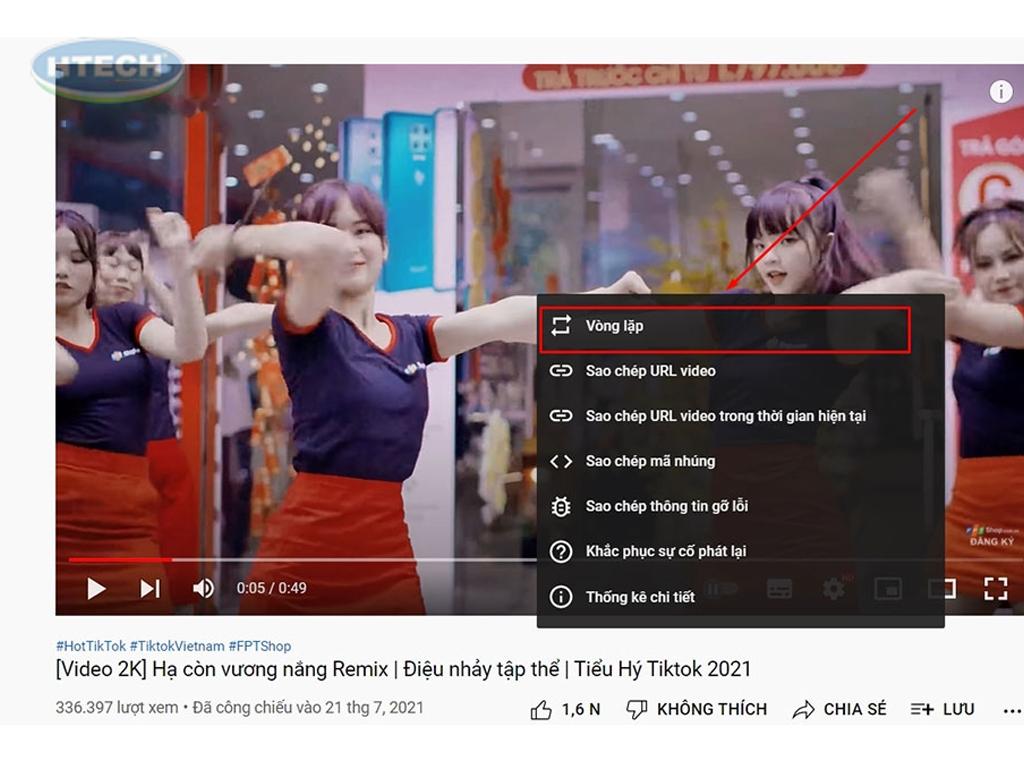
Nếu bạn sử dụng Smart tivi Samsung cách lặp lại video Youtube trên tivi hoạt động mượt mà, nhưng đôi khi cần kiểm tra phiên bản ứng dụng YouTube. Tuy nhiên, đối với tivi Asanzo hoặc tivi sharp đời cũ một số dòng không có sẵn tùy chọn lặp video trực tiếp trên ứng dụng, khiến người dùng phải sử dụng mẹo khác như danh sách phát.
2.2. Sử dụng danh sách phát để tự động lặp lại video
Danh sách phát (playlist) là giải pháp thay thế cho cách lặp lại video Youtube trên tivi khi video không hỗ trợ tùy chọn lặp trực tiếp:
Bước 1: Tạo danh sách phát mới:
- - Mở ứng dụng YouTube.
- Đăng nhập vào tài khoản Google của bạn (nếu chưa).
- Nhấp vào Thêm vào danh sách phát (Add to Playlist) khi chọn video.
Bước 2: Phát danh sách: - - Sau khi thêm video vào danh sách, phát danh sách vừa tạo.
- Truy cập phần Cài đặt danh sách phát, bật chế độ Lặp lại toàn bộ (Loop Playlist).
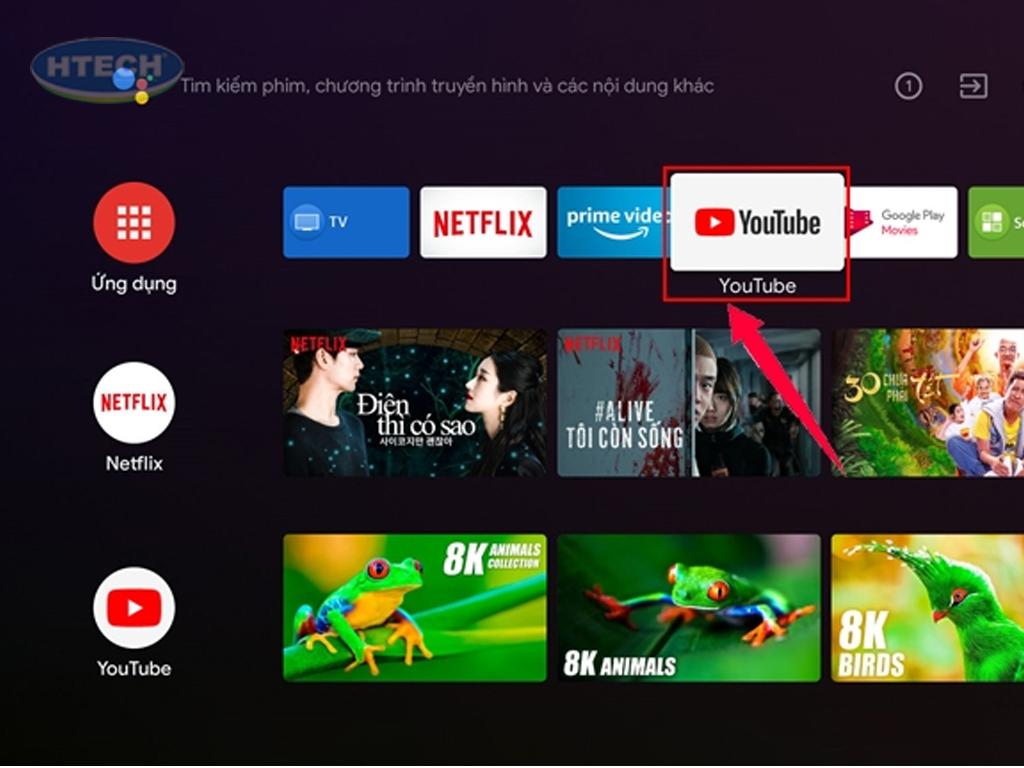
- Ưu điểm khi sử dụng danh sách phát là không giới hạn số lần phát lại. Ngoài ra, cách lặp lại video Youtube trên tivi này có thể thêm nhiều video vào một danh sách để luân phiên phát
2.3. Mẹo lặp video dễ dàng bằng điện thoại hoặc laptop qua kết nối với tivi
Nếu tivi của bạn không hỗ trợ trực tiếp tính năng lặp lại video, cách lặp lại video Youtube trên tivi có thể phức tạp hơn một chút. Bạn có thể kết nối điện thoại với tivi hoặc cách lặp lại video youtube trên máy tính để thao tác:
Cách 1: Sử dụng tính năng Chromecast hoặc AirPlay:
Bước 1: Mở video trên ứng dụng YouTube trên điện thoại.
Bước 2: Nhấn biểu tượng truyền phát (Cast) để kết nối với tivi.
Bước 3: Trên điện thoại, bật chế độ tặp lại và kiểm soát phát lại từ đó.

Cách 2: Kết nối qua cáp HDMI hoặc ứng dụng điều khiển tivi:
Nếu không có Chromecast, bạn có thể kết nối laptop với tivi bằng cáp HDMI. Sau đó, phát video và bật chế độ cách lặp lại video trên youtube trên laptop.
3. Cách xem video 4K trên YouTube tối ưu hóa trải nghiệm hình ảnh
3.1. Kiểm tra và kích hoạt chế độ xem 4K trên ứng dụng YouTube của tivi
Cách lặp lại video Youtube trên tivi hoàn hảo hơn khi được phát video 4k. Tuy nhiên, không phải tất cả tivi thông minh đều hỗ trợ xem video 4K. Để đảm bảo bạn có trải nghiệm tốt nhất bạn hãy làm theo các bước sau:
Bước 1: Tìm video có hỗ trợ 4K:
- - Các video 4K trên YouTube thường được đánh dấu bằng biểu tượng "2160p".
- Sử dụng từ khóa như "4K Nature" để tìm nội dung chất lượng cao.
Bước 2: Kiểm tra cài đặt phát video: - - Khi phát video, nhấp vào Cài đặt (biểu tượng bánh răng).
- Đảm bảo tùy chọn "Chất lượng" được đặt ở mức cao nhất (2160p).

3.2. Điều chỉnh tốc độ mạng để phát video 4K không bị giật lag
Video 4K yêu cầu kết nối mạng mạnh và ổn định:
- - Kiểm tra tốc độ Wi-Fi: Tốc độ lý tưởng để phát 4K là trên 25 Mbps.
- Sử dụng Wi-Fi băng tần 5GHz: Giúp giảm nhiễu và tăng tốc độ truyền tải.
- Ưu tiên kết nối LAN: Nếu có thể, sử dụng dây cáp mạng trực tiếp để tăng độ ổn định.

Cách lặp lại video Youtube trên tivi và xem video 4K trên YouTube không chỉ mang lại tiện ích mà còn nâng cao chất lượng giải trí của bạn. Với các phương pháp hướng dẫn trên, bạn có thể dễ dàng thao tác cách xem video trên youtube lặp lại và tận hưởng tối đa tính năng từ ứng dụng YouTube. Đừng quên lựa chọn một chiếc tivi thông minh phù hợp để trải nghiệm thêm phần hoàn hảo.
